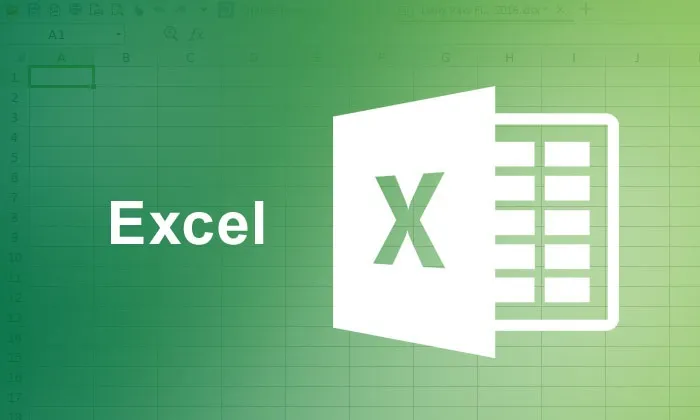
Uvodni pregled programa Microsoft Excel
Izboljšajte svoje Microsoft Excel spretnosti - Microsoft Excel je eno izmed močnih pisarniških orodij iz hlevov Microsoft Office. Prva začetna izdaja Microsoft Excel je bila narejena leta 1985 kot preglednica, razporejena v oštevilčene vrstice in črke z stolpci za urejanje podatkov z uporabo aritmetičnih operacij in formul. Od takrat je Microsoft Excel postal ena najbolj zanesljivih in zmogljivih preglednic in programske opreme za upravljanje poročil. Trenutna različica Microsoft Excel -2016 je različica zbirke produktivnosti Microsoft Office Microsoft Office Excel 2016, ki je uspela tako Microsoft Office 2013 kot Office za Mac-2011.
Uporaba programa Microsoft Excel
Za začetnika ali novinca je pomembno, da za obvladovanje Microsoftovega Excela izpopolnite določene spretnosti Microsoftovega excela, da kar najbolje izkoristite to močno programsko orodje. Če želite postati poklicni uporabnik Microsoft Excel, je pomembno, da se naučite devet edinstvenih načinov ali nasvetov, ki vam bodo pomagali pri polni uporabi funkcij Microsoft Excel. Spodaj omenjeni načini bi vam pomagali pri iskanju spretnosti za microsoft excel.
Devet načinov za izboljšanje Microsoft Excel spretnosti
-
Učenje formul Microsoft Excel
Aritmetične / logične formule so osnova vsakega programa Excel kot brez formul, programska oprema Excel je tako kot ogromna mreža, kamor lahko shranjujete podatke. Zato mora udeleženec nujno usvojiti svoje znanje Microsoftove odličnosti uporabe formul, kot so samodejne vsote, IF in Else formule, število vrednosti, vsota vrednosti, ki izpolnjujejo merila, povprečna formula, mod formula itd.
-
Obvladovanje bližnjic
Uporaba orodij za bližnjice, ki so na voljo v programu Microsoft Excel, vam bo prihranila dragocen čas, poleg tega, da boste pravočasno zaključili delo / projekt. Te odlične bližnjice ne samo da povečajo produktivnost, ampak vam tudi pomagajo pri hitrem učenju Excela. Nekatere pomembne bližnjice v Excelu vključujejo uporabo bližnjic, kot so -
- "Ctrl + presledek" za izbiro celotnega stolpca
- »Shift + Space« za izbiro celotne vrstice
- »Shift + Home« za izbiro območja od začetne celice do skrajne leve
- "Ctrl + /" za izbiro razpona formul matrike
- “F3” za prikaz imen območij itd.
Priporočeni tečaji
- Program na makro VBA
- Trening na VBA in makronih
- Certifikacijski tečaj v Excelu 2007 Basic
-
Uporaba orodij vrtilne tabele
Orodje vrtilne tabele je ena od pomembnih lastnosti programa MS Excel, ki se uporablja za povzemanje, analizo, raziskovanje in predstavitev podatkov. Učenje in uporaba orodij vrtilne tabele vam pomaga pri predstavitvi podatkov in poročanju v krajšem času ter kot privlačen način grafične predstavitve. Z uporabo funkcije »Group« v Excelu lahko preprosto ustvarite mesečna, četrtletna poročila z orodji vrtilne tabele.
Orodje tabele Pivot vam omogoča, da izberete stolpec podatkov, ki ga želite analizirati, in nato izberete, kako obdelovati podatke. Zahteva preprosto uporabo orodij formul, kot so dodajanje, povprečenje, izračun standardnega odstopanja z uporabo možnosti nastavitve polja polja vrednosti v Excelu. Uvedba tabele Power Pivot, ki je ključno orodje v Excel-2011 in Excel-2013, je izjemna, saj lahko naloži celo največje naloge podatkov iz katerega koli vira in lahko v nekaj sekundah obdela veliko količino podatkov. Podjetja in podjetja uporabljajo nadzorne plošče, ustvarjene iz Power View - dopolnilo Power Pivot. Za digitalne tržnike je Power Pivot skupaj z GeoFlow očarljiva orodja, s katerimi lahko ti prodajalci z lahkoto presejajo in vizualizirajo velike podatke.
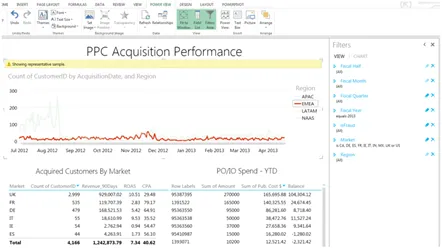
(Tabela, ki prikazuje uspešnost pridobitve PPC z uporabo orodja Pivot)
-
Orodja za oblikovanje tabel
Poznavanje oblikovanja tabel je še ena ključna spretnost Microsoft Excel, zlasti za tržnike, ki morajo zbirati in razlagati tržne podatke. Z učenjem Excelovih tehnik oblikovanja tabel lahko svoje podatke pretvorite v interaktivno bazo podatkov. Orodja za oblikovanje tabel pomagajo pri ustvarjanju lastnih slogov tabel hitro in na primeren način. Galerija slik Excel v obliki gumba »Oblikuj kot tabelo« na skupini Slog na domačem zavihku ponuja element vmesnika, imenovan galerija, s številnimi izbirami oblikovanja za tabelo, kot je prikazano spodaj,
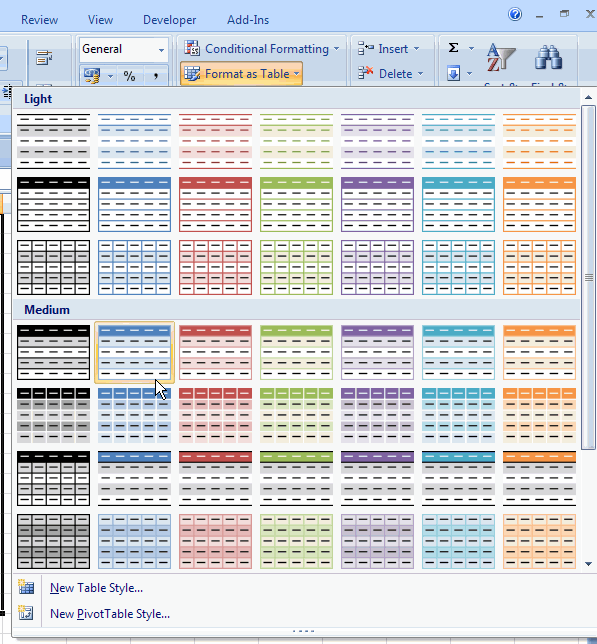
Uporabniki Excela lahko nato izberejo katerega koli od vnaprej določenih formatov skozi vrsto celic, ki jih pretvorijo v tabelo. Če tabela vsebuje naslovno vrstico, preverite, ali je potrdljeno polje - Moja tabela ima glave . Po definiranju tabele območje tabele pridobi posebne funkcije s številom filtrov, ki jih je treba izbrati. Druga orodja za oblikovanje, ki so vdelana v Excelovo tabelo, vključujejo:
- Samodejna razširitev tabele, prek katere ima Excel funkcijo samodejnega povečevanja velikosti tabele glede na podatke, vnesene v tabelo.
- Samodejno preoblikovanje - Ta funkcija omogoča, da tabela samodejno prilagodi oblikovanje z veljavnim nadomestnim senčenjem.
- Samodejna prilagoditev grafikonov in drugih predmetov - S to funkcijo lahko v tabelo dodate vrstice in kateri koli predmet, ki jo uporablja, zadevni podatki tabele pa bodo samodejno vključili nove podatke.
- Povzemanje z vrtilno tabelo - Druga izjemna lastnost orodij za oblikovanje tabel vključuje samodejni datum posodobitve tabele. Na primer, če v tabelo dodate podatke, bo Excel samodejno razširil obseg vira vrtilne tabele, da bi odražal zadevne spremembe.
-
Uporaba samodejnega polnjenja
Druga pomembna lastnost, ki jo je treba obvladati, je možnost »Samodejno izpolnjevanje« v programu Microsoft Excel, ki pomaga pri izpolnjevanju oštevilčenih podatkov v stolpcih in vrsticah, s čimer prihranite ure vnosa podatkov. Ta možnost samodejnega izpolnjevanja se lahko uporablja za formule, ne da bi tipkali tipke. Učenje formul Excela, ki vključujejo uporabo samodejnega izpolnjevanja formul, je delo preprosto. Večina ljudi, ki uporabljajo Excel, ne pozna funkcije samodejnega polnjenja, kar lahko prihrani čas vnosa podatkov. Način uporabe te funkcije vključuje vnašanje podatkov v prvo celico, ki se konča v številki, nato pa kliknete in zadržite spodnji desni vogal celice in nato povlečete miško navzdol po stolpcu. S tem lahko vidite, da se bo številka na desni samodejno povečala za vsako celico.
Uporaba možnosti samodejnega izpolnjevanja formul lahko prihrani veliko časa. Na primer, ko lahko povprečenje vseh vrednosti v stolpcu z uporabo formul povprečja razširite na druge stolpce v Excelovem listu s funkcijo samodejnega izpolnjevanja, če naredite isti izračun na dnu vsakega drugega stolpca.
Postopek vključuje klic in držanje spodnjega desnega kota celice, kjer se podatki / številka vnese v formulo, nato pa jo povlečete čez druge stolpce na desni strani. Ko sprostite miško, bodo vsi ti izračuni stolpcev samodejno popravljeni za pravo črko stolpca, ne da bi v nekaj minutah vtipkali drugo tipko.
-
Poravnava grafikonov, oblik, predmetov v preglednicah
Predstavitev podatkov v obliki grafov, grafov, diagramov ima pomembno vlogo pri predstavitvi poročil. Zato je ključna spretnost v učenju osnovnih načel oblikovanja, ki jih vsebuje Microsoft Excel v obliki "Poravnaj ali distribuiraj možnost". Prilagoditev grafikonov za predstavitve Power Point zahteva bolj profesionalen videz z nekaj dodatnimi nasveti za oblikovanje. Na primer, lahko spremenite velikost grafikonov na isto višino (na primer 3 x 6 palcev), če sledite tem korakom s pomočjo Excela, kot je prikazano spodaj,
- Med izbiro vseh grafikonov pritisnite tipko Ctrl
- Pojdite na zavihek Oblika | Predmet
- Na zavihku velikosti vnesite številko 3 za višino in 6 za širino
- Kliknite V redu
S tem korakom bodo zdaj vse grafikone velikosti skupaj, čeprav jih je mogoče grafično spremeniti s pomočjo miške. S klikom in vlečenjem vogalov enega grafikona bo celotna skupina ustrezno spremenila velikost. Drugi pomemben nasvet za izboljšanje znanja in izkušenj v Microsoftovem Excelu je vedeti o ustvarjanju / dodajanju oblik v Excelovo tabelo. Oblike lahko definiramo kot posamezne predmete, ki jih lahko dodamo v preglednico in po potrebi uredimo.
Kartica Smart Art Graphics je zelo koristna pri ustvarjanju različnih oblik diagrama poteka. Na kartici Smart Art Graphics lahko izbirate različne oblike, kot so črte, puščice, geometrijske oblike glede na nastavljene dimenzije. Za obsežen meni možnosti urejanja in oblikovanja lahko kliknete obliko ali orodje Smart Art Graphic.
-
Uvoz podatkov s spletnega mesta
Za pospešitev delovnega toka je v nekaterih primerih treba uvoziti podatke iz drugih virov, kot so spletna mesta, druga programska oprema, kot so MS-Word, Ms-Access ali iz katerega koli drugega vira. V takšnih primerih je pomembno, da imate Microsoft Excel spretnost uvažanja podatkov na delovni list. Zmogljiva orodja Excel, kot je Power Query Trabbon, so koristna pri prenosu podatkov s spletne strani na Excel delovni list. Ukaz v Excelu na zavihku Podatki vam pomaga pri izbiri Pridobi zunanje podatke iz spleta, kar bo posledično odprlo okno za nove poizvedbe, kamor lahko vnesete URL spletnega mesta, ki ga želite dobiti.
Ta stran Nove spletne poizvedbe vsebuje številne majhne rumene in črne puščice, razpršene po strani. Rumene oznake ali ikone rumene puščice poleg podatkov tabele lahko uvozite ali dodate v Excelo. Če kliknete območja podatkov, ki jih je treba uvoziti, se polja spremenijo v zelene kljukice. Nato s klikom na gumb za uvoz lahko izberete celico, v kateri želite, da se podatki prikažejo v preglednici. Podatki se bodo nato začeli priklicati s spletnega mesta, odvisno od količine podatkov, ki ste jih izbrali.
-
Uporaba komentarjev za določene celice
Druga veščina, ki jo morate polirati, je znanje o določitvi vsebine določenih celic v delovnem listu ali dodajanju informacij, ki bodo morda potrebne drugim za nadaljnje popravke. Komentarji so običajno opombe, ki jih je mogoče vstaviti v katero koli celico programa Excel, ki so uporabnikom koristne kot opomniki, beležke ali za navzkrižno sklicevanje drugih delovnih zvezkov. Različice Excel 2010 in 2013 imajo zavihek New Comment. S klikom na ta zavihek se prikaže majhno pogovorno okno, v katerem lahko uporabnik začne pisati besedilo. Poleg tega bi bil v zgornjem desnem kotu majhnega majhnega rdečega trikotnika, ki označuje, da ima celica komentar. Če želite pravilno uporabljati možnosti komentarjev, bi morali vedeti tudi osnovne podrobnosti možnosti preverjanja dokumentacije Microsoft Excel.
-
Delo z več delovnimi listi
Nenazadnje je najboljši način za izboljšanje spretnosti Microsoft Excel ta, da veste, kako delati z več delovnimi listi ali delovnimi zvezki, ki imajo podobne potrebe po oblikovanju. Za ohranitev doslednosti teh delovnih listov morate kot uporabnik Excela le temeljito upoštevati tehnike skupin in oblikovanja, ki so na voljo v Excelu, za združevanje delovnih listov, da lahko hkrati vnesete, uredite, formatirate ali natisnete podatke. Funkcija združevanja v Excelu pomaga pri izbiri več delovnih listov in hkratnem dodajanju ali vnosu podatkov o vseh združenih izbirah. Naslednji koraki bi vam pomagali pri delu z več delovnimi listi hkrati.
- Kliknite prvi jeziček skupine s pritiskom na tipko Shift.
- Kliknite zadnji list zavihka, ki ga želite vključiti v skupino.
- V primeru, da delovni list ne meji drug na drugega, morate pritisniti tipko Ctrl in izbrati želene jezičke listov.
- Ko so delovni listi združeni, lahko na en delovni list vnesete naslove in etikete in jih nato vnesete v vse združene delovne liste. Delovni listi se lahko istočasno oblikujejo tudi, ko so združeni.
- Kopiranje obstoječega delovnega lista je del dela z več delovnimi listi. Za kopiranje delovnega lista je potrebno uporabiti ukaz Uredi, Premakni ali Kopiraj listo, nato pa izberite novo mesto lista in nato ustvarite možnost Kopiranje, da bo kopija izbranega lista vstavljena na izbrano mesto.
Teh devet načinov dela z Excelom vam bo pomagalo pri izboljšanju vaših spretnosti microsoft excel, kot je profesionalni Excel uporabnik. Za pridobitev strokovnega znanja in izkušenj v Excelovih ukazih pa bi morali v svojem vsakodnevnem delovnem urniku vaditi te izkušnje microsoft excel.
Priporočeni članki
Tukaj je nekaj člankov, ki vam bodo pomagali izboljšati Microsoftove Excel spretnosti, zato pojdite po povezavi.
- Uporaba osnovnih formul Excela
- Nasveti za uvoznike Uporaba formata tabele Excela
- 10 Zmogljive funkcije Microsoftovega dostopa do vas, ki ga morate raziskati
- 9 neverjetnih korakov o uporabi Microsoft Excel spretnosti
- Top 20 bližnjic za Microsoft Excel (vnaprej)
- 10 preprostih korakov za ustvarjanje vrtilne karte v Excelu 2016